revit过滤器怎么改颜色?Revit巧换外观颜色—过滤器
巧换外观颜色-过滤器
同样以系统墙为例,进入到“可见性/图形替换”对话框,选择“过滤器”,如图1所示:
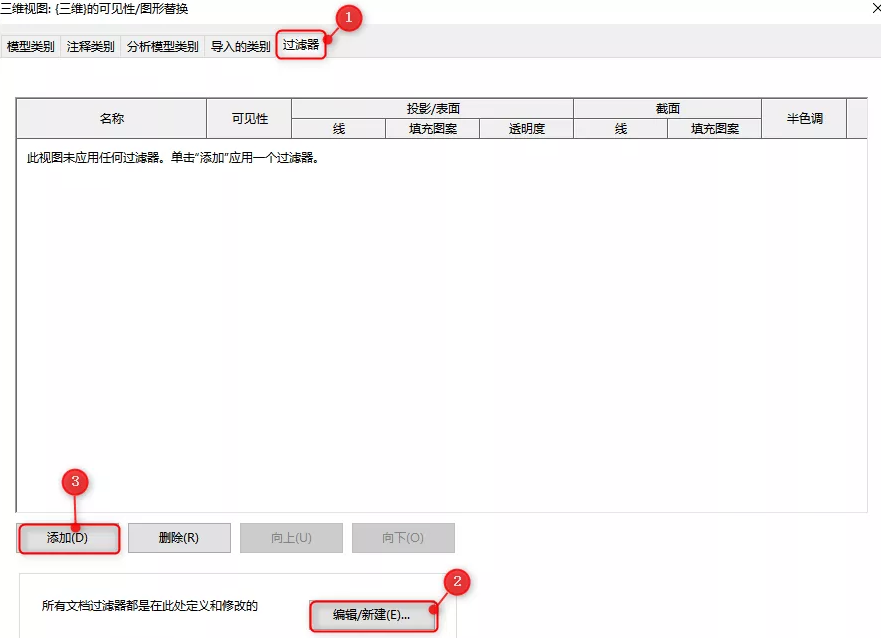
(图1)
①过滤器;
②编辑新建:新建过滤器;
③添加:添加新建的过滤器。
点击“编辑新建”,进入到新建过滤器对话框,如图2所示:
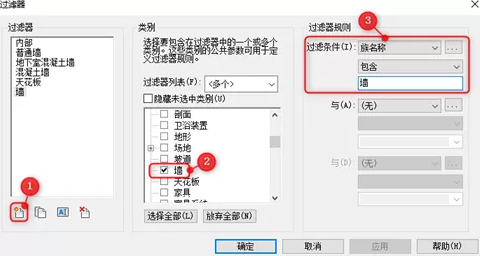
(图2)
①:新建墙过滤器;
②:选择墙类别;
③:根据所需设置过滤条件。
新建完成后,点击确定,回到过滤器对话框中,点击添加,进入到“添加过滤器”对话框,如图3所示:
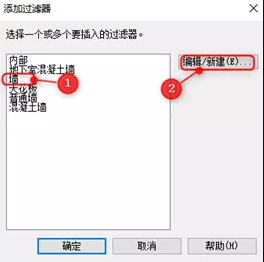
(图3)
①选择新建的过滤器:墙
②编辑/新建:进入到过滤器对话框,在这里可以对过滤器进行编辑、新建。
点击确定,过滤器添加完成,投影表面、截面,同上章节设置相同,设置完成,如图4所示:
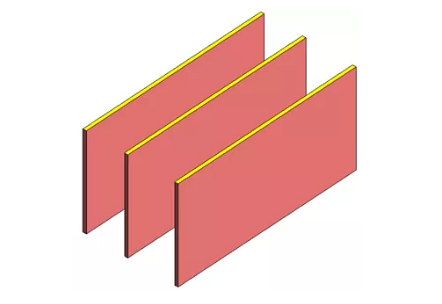
(图4)
Revit中文网作为国内知名BIM软件培训交流平台,几十万Revit软件爱好者和你一起学习Revit,不仅仅为广大用户提供相关BIM软件下载与相关行业资讯,同时也有部分网络培训与在线培训,欢迎广大用户咨询。
网校包含各类BIM课程320余套,各类学习资源270余种,是目前国内BIM类网校中课程最有深度、涵盖性最广、资源最为齐全的网校。网校课程包含Revit、Dynamo、Lumion、Navisworks、Civil 3D等几十种BIM相关软件的教学课程,专业涵盖土建、机电、装饰、市政、后期、开发等多个领域。
需要更多BIM考试教程或BIM视频教程,可以咨询客服获得更多免费Revit教学视频。
BIM技术是未来的趋势,学习、了解掌握更多BIM前言技术是大势所趋,欢迎更多BIMer加入BIM中文网大家庭(http://www.wanbim.com),一起共同探讨学习BIM技术,了解BIM应用!
相关培训